メールで送られてきたLZHファイルがiPadで開けず、困っていませんか?

LZH形式はWindows環境でよく使われますが、iPadなどのiOS機器では専用アプリがないと閲覧できません。
様々なアプリを試す必要はありません。私が実際に試して唯一スムーズに解決できたのが、無料の「解凍マスター」です。
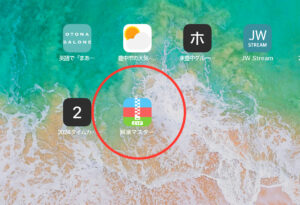
この記事では、LZHファイルを開けないというあなたの悩みを解消するため、「解凍マスター」の設定から解凍・保存までの流れをすべて解説しています。
3分で読み終わり、すぐに添付ファイルの中身を確認できるようになります。
-
複雑な設定は一切なし
-
ファイル解凍は無料で可能
これで、もう二度とLZHファイルで焦ることはありません。
結論:iPadのLZHファイル解凍は「解凍マスター」で即解決
iPadでLZHファイルが開けない問題は、App Storeで配布されている無料アプリ「解凍マスター」をインストールするだけで解決します。
なぜなら、このアプリはiPadが標準でサポートしていないLZH形式を含む、多様な圧縮ファイルを解凍する機能を持っているからです。
まずは以下の手順で、お手元のLZHファイルをすぐに開いてみましょう。
LZHファイルが開けない時に表示されるエラーメッセージ
多くのiPadユーザーがLZHファイルを開こうとした際に、以下のようなエラーメッセージに直面します。
「サポートされていない形式です」
これは、iPadが標準ではZIP形式にしか対応していないためです。
次の章から、このエラーを回避する具体的な手順を解説します。
【3ステップ】「解凍マスター」を使ったLZHファイル解凍手順
「解凍マスター」を使ったLZHファイルの解凍は非常にシンプルです。
メールアプリでLZHファイルを受け取った後の操作を、3つのステップで解説します。
LZH形式のファイルを解凍マスターで共有するとこんな画面に。
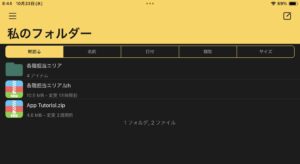
Screenshot
なんかよくわからないなあ、と思ったけど、とりあえず一番上の緑のフォルダをタップしてみると、こんな画面に。
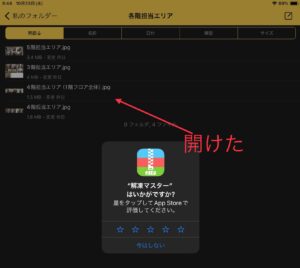
あっ、写真などの圧縮されていた画像が開けました。これで解決。
ステップ1:App Storeで「解凍マスター」をインストールする
まずはApp Storeで「解凍マスター」を検索し、iPadにインストールします。
-
注意点: 類似のアプリが多数ありますが、アイコンと名称を確認して正確にインストールしてください。
ステップ2:メール添付ファイルを「解凍マスター」で開く
これが最も重要な操作です。
-
メールアプリを開き、添付されているLZHファイルをタップします。
-
「サポートされていない形式です」などのメッセージが出た画面で、右上の共有(シェア)ボタン(四角から矢印が出ているアイコン)をタップします。
-
共有メニューの中に表示されるアプリ一覧から「解凍マスター」のアイコンを選択してタップします。
-
「解凍マスター」が起動し、自動的にLZHファイルが解凍されます。
ステップ3:解凍後の写真やファイルをカメラロールなどに保存する
解凍されたファイル(写真や書類など)は、「解凍マスター」のアプリ内で閲覧できます。これらのファイルをiPad本体に保存する手順は以下の通りです。
-
解凍されたファイル一覧から、保存したいファイル(例:写真)をタップして開きます。
-
画面下部または上部にある共有(シェア)ボタンを再度タップします。
-
保存先に「画像を保存」(写真の場合)や「ファイルに保存」を選択すれば、iPadのカメラロールや「ファイル」アプリにデータが保存され、いつでも閲覧できるようになります。
なぜ「解凍マスター」が必要なのか?(LZHファイルとは)
iPadが標準でLZH形式に対応していない理由
LZH(.lzh)は、日本でかつて主流だった圧縮形式です。Windows環境では広く利用されていましたが、国際的にはZIP形式が標準となっています。
現在のiPadやiPhone(iOS)は、基本的に国際標準であるZIP形式にのみ標準で対応しています。
そのため、LZHファイルは標準機能では「サポート外の形式」として認識され、開くことができないのです。
「Documents」などの有名アプリでも開けなかった体験談
ファイル管理アプリとして有名な「Documents by Readdle」など、多機能なアプリを試す方もいるかもしれません。
しかし、これらは主にZIPファイルやPDFなどの閲覧・管理に特化しており、LZH形式のような特殊な圧縮形式の解凍機能までは持っていないケースがほとんどです。
筆者も試行錯誤しましたが、LZHファイルの解凍に特化した「解凍マスター」が、最も手軽で確実な解決策でした。
【重要】アプリの安全性と無料利用の範囲について
「無料」と聞くと不安になる方もいるかもしれませんが、ご安心ください。
-
無料利用の範囲: 2024年10月現在、LZHファイルを含む各種圧縮ファイルの解凍機能は、無料版で制限なく利用可能です。ファイルが急に開けなくなる心配はありません。
-
課金要素: アプリ内には広告が表示されたり、一部の追加機能(広告非表示など)が課金対象となっている場合がありますが、今回の目的であるLZHファイルの解凍と保存については、無料の範囲内で完結します。
-
安全性: アプリの評判は概ね良好で、ファイル解凍という機能に特化しているため、一般的な使用において特別な危険性はありません。
まとめ:もうLZHファイルで困ることはありません
この記事では、iPadでLZH形式のファイルが開けない問題を、無料アプリ「解凍マスター」で解決する方法を解説しました。
重要なポイントは以下の3点です。
-
LZHはiPad標準では非対応の圧縮形式である。
-
無料アプリ「解凍マスター」をインストールする。
-
メールから共有ボタンを使って「解凍マスター」で開き、解凍後はファイルを本体に保存する。
もうLZHファイルがメールに添付されてきても焦る必要はありません。この手順を覚えて、スムーズにデータを確認してください。
スポンサーリンク
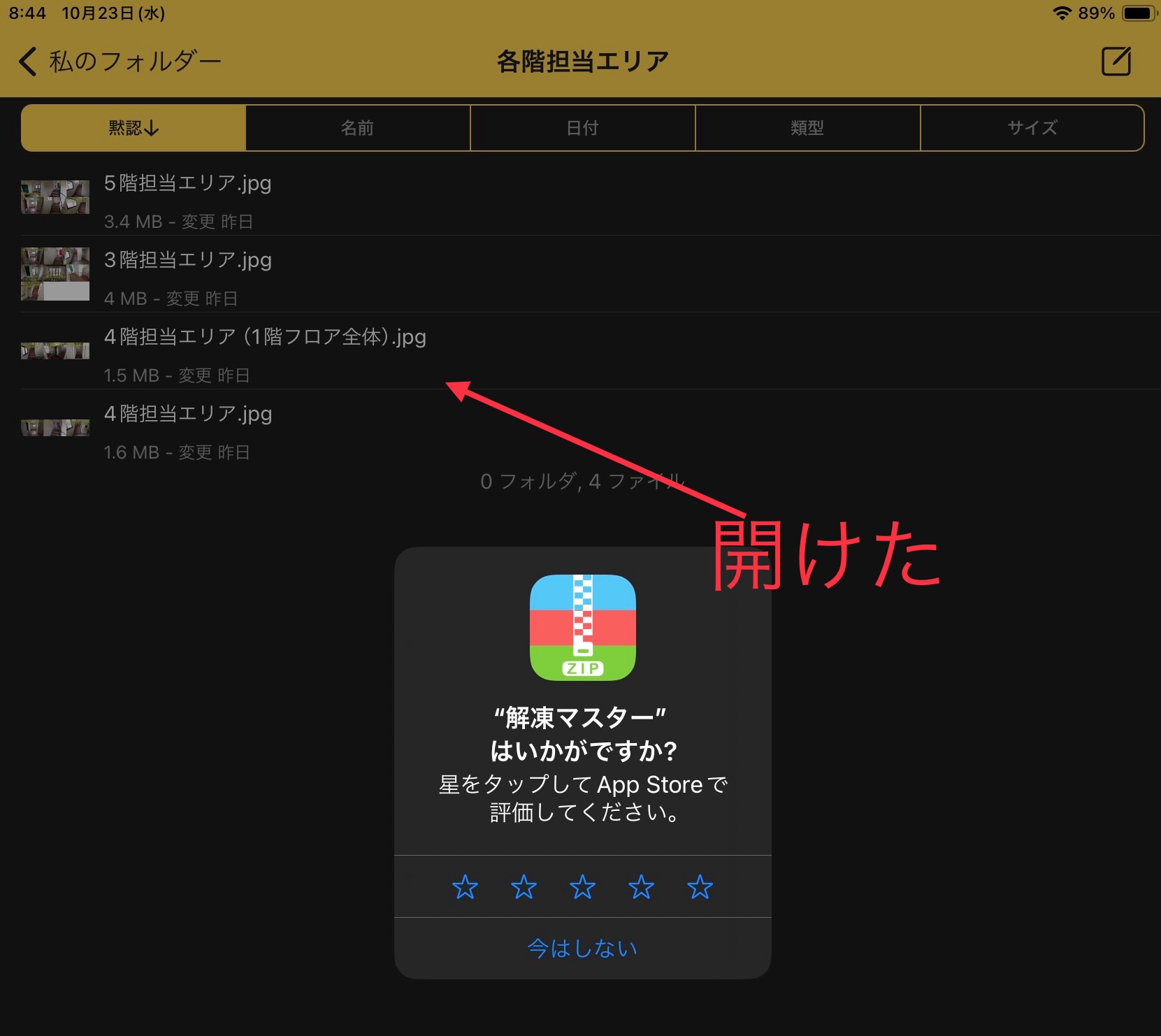


コメント